«Волшебная палочка», или Magic Wand Tool является одним из старейших инструментов выделения в Photoshop. В отличие от других инструментов выделения, выбирающих пиксели в изображении на основе форм или путем детектирования краев объекта, «Волшебная палочка» выбирает пиксели на основе тона и цвета.
Многие пользователи Photoshop, как правило на начальных этапах применения «Волшебной палочки», разочаровываются в её работе, т.к. не могут контролировать то, какие именно пиксели выбирает инструмент.
В данном уроке мы рассмотрим работу инструмента сперва в теории, а затем перейдём к практическому примеру и убедимся в том, что «Волшебная палочка» — хотя и старый, но чрезвычайно полезный инструмент выделения.
Выбор «Волшебной палочки»
Инструмент находится в инструментальной панели в одной группе с «Быстрым выделением» (Quick Selection Tool). Вам следует нажать правой клавишей мыши на «Быстрое выделение» и выбрать «Волшебную палочку»:
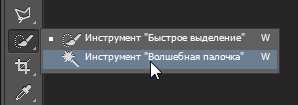
Палочка палочка сет ноль
Кроме того, инструмент можно выбрать однократным или двукратным (в зависимости от текущей очередности в стеке) нажатием комбинации клавиш Shift+W, если у Вас настройки по умолчанию.
Примечание. Я рекомендую изменить настройки по умолчанию Photoshop и настроить выбор инструментов в инструментальной панели с помощью только одной буквенной клавиатурной клавиши, без Shift. Как это сделать, рассказывается здесь.
Магия «Волшебной палочки»
Прежде, чем мы приступим к практическому примеру, давайте рассмотрим теорию.
Для примера я взял изображение, состоящее из черно-белого градиента, разделенного одноцветной зелёной горизонтальной полосой (зелёная полоса — строго моноцветная, имеет цвет #62bd77, иллюзия не однотонности получается из-за того, что полоса расположена на градиентном фоне):
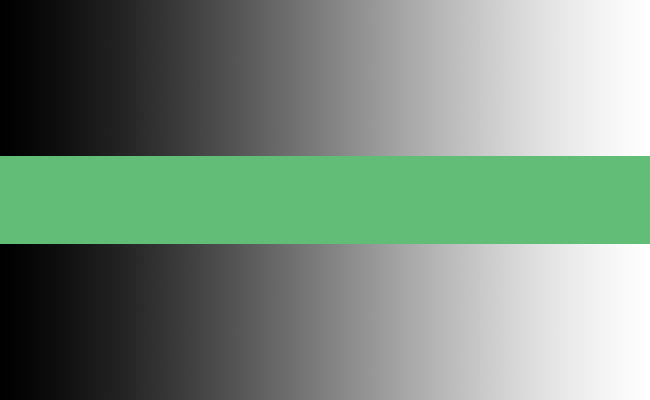
Как я уже упоминал, в Photoshop «Волшебная палочка» выбирает пиксели на основании тона и цвета. Когда мы нажимаем инструментом на какую-либо точку в изображении, Photoshop определяет тон и цвет этой точки и выбирает все пиксели изображения с подобными значениями цвета и яркости. Это свойство делает «Волшебную палочку» наиболее оптимальным инструментом для выбора участков со сплошным цветом.
Скажем, я хочу выделить всю горизонтальную зелёную полосу. Все что мне нужно сделать, это кликнуть в любом месте полосы. Photoshop определит, что я нажал на точку с этим цветом и мгновенно выберет каждый пиксель в изображении, который имеет тот же оттенок зелёного. Согласитесь, быстро и эффективно:
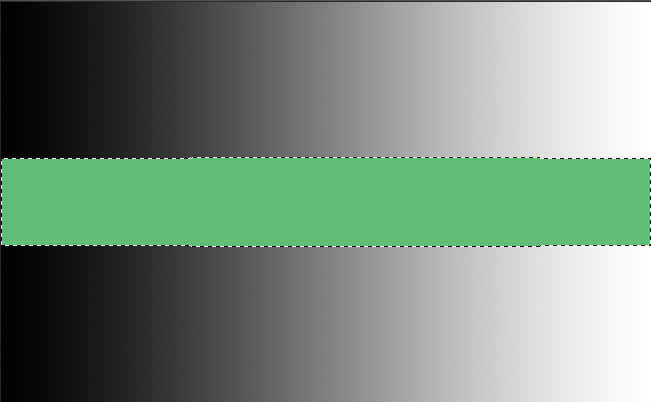
ОЧЕНЬ Быстрая Зарядка на Android | Айфонам такое и не снилось
Допуск выбора подобных пикселей (Tolerance)
Выбор пикселей зелёного цвета происходит легко и понятно, так как изображение не имеет пикселей похожего цвета.
Сейчас давайте посмотрим, что произойдет, если я кликну на одном из пикселей градиента. Я нажму примерно посередине над зелёной полосой. Маленький красный кружок указывает место, по которому я кликнул:
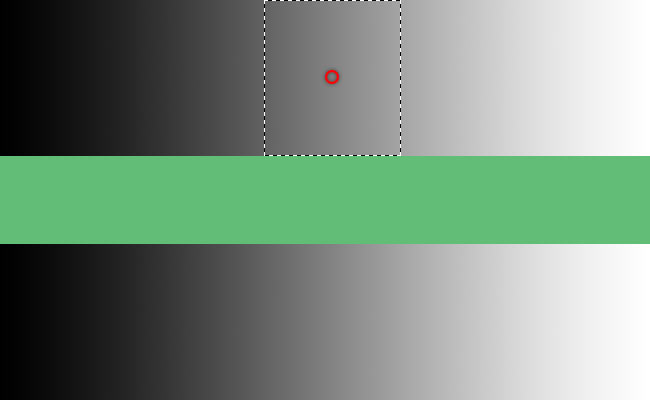
На этот раз Photoshop выбрал весь диапазон значений яркости, а не ограничил себя только теми пикселями, которые имеют точно такой же тон и цвет, как та тока, на которую я нажал. Почему это произошло? Чтобы найти ответ, мы должны посмотреть на панель параметров, расположенную в верхней части экрана. Конкретно на параметр «Допуск» (Tolerance):

Параметр «Допуск» указывает Photoshop, на сколько могут отличаться тона выбранных пикселей от тона пикселя, по которому кликнул пользователь. По умолчанию, значение «Допуск» установлено на 32, что означает, что Photoshop выделит любые пиксели, которые имеют тот же цвет, как и пиксель, по которому мы кликнули, плюс все пиксели, которые темнее или ярче до 32-х оттенков. В случае с моим градиентом, который содержит в общей сложности 256 уровней яркости от чисто черного до чисто белого, Photoshop выбрал весь спектр пикселей, яркость которых от 32 оттенков ниже образца и до тех, яркость которых на 32 оттенка выше образца.
Давайте посмотрим, что произойдет, если я увеличиваю значение «Допуска» до 64 и попробую ещё раз:

С таким, установленным в два раза выше от изначального значением «Допуска», если я снова кликну в той же части градиента, Photoshop должен выбрать область, в два раза большую, чем в прошлый раз, ведь она будет включать в себя все пиксели, на 64 оттенка ярче или темнее образца, а не 32, как в прошлый раз:
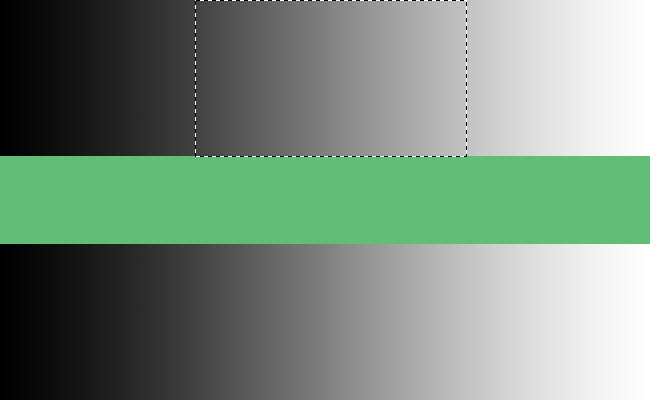
А что делать, если я хочу выбрать только один конкретный оттенок серого? В этом случае значение «Допуска», следует установить на 0, что укажет Photoshop не включать в выделение никакие пикселей, за исключением тех, которые точно соответствуют по цвету и тону тому пикселю, на который я нажал:
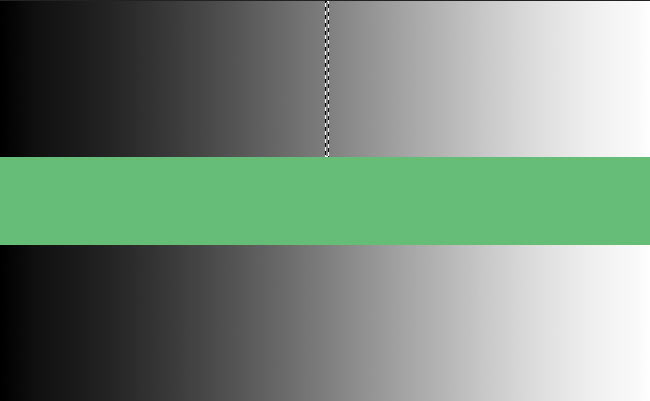
Вы можете установить любое значение «Допуска» от от 0 до 255. Чем выше значение, тем шире будет диапазон выделенных пикселей. Если установить «Допуск» на 255, будет выделено все изображение, так что, как правило, устанавливается более низкое значение.
Смежные пиксели (Contiguous)
Как мы изучали применение «Допуска», возможно, Вы заметили нечто странное. Каждый раз, когда я кликал по градиенту выше зелёной полосы, Photoshop выделял определенный диапазон пикселей, но только на градиенте выше полосы. Но ведь очевидно, что ниже полосы находятся пиксели с точно таким же тоном и цветом, тогда, почему же они были проигнорированы Photoshop`ом и не вошли в выделение?
Причина связана с другой важной опцией в панели параметров — «Смежные пиксели» (Contiguous), по умолчанию опция была включёна.
При включённой опции «Смежные пиксели», Photoshop будет выбирать только те пиксели, которые находятся в пределах допустимого тона и цветовой гаммы, определенной параметром «Допуск» и прилегающие друг к другу и к точке, по которой кликнул пользователь. Любые пиксели, находящиеся в пределах диапазона «Допуска», но отделенные от точки, по которой кликнул пользователь, пикселями, выходящими за диапазон «Допуска», не будут включены в выделение.
В моём случае пиксели нижнего градиента, которые были в диапазоне «Допуска», отделены зелёной полосой и поэтому были проигнорированы. Давайте посмотрим, что произойдёт, если я отключу опцию «Смежные пиксели». Также я установлю «Допуск» на значение 32:

Я снова кликнул «Волшебной палочкой» в центре верхнего градиента и на этот раз наряду с верхними, выделены и нижние пиксели, хотя они отделены от места клика полосой:
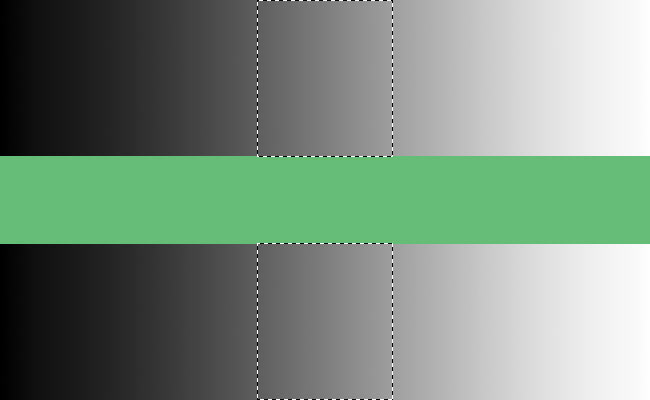
Дополнительные Опции
Сглаживание (Anti-alias)
«Допуск» и «Смежные пиксели» являются основными опциями «Волшебной палочки», но имеются и другие, стоящие внимания, параметры. Так, «Волшебная палочка» выбирает пиксели, а т.к. эти пиксели имеют квадратную форму, наше выделение может иметь рваные зубчатые края, часто напоминающие ступеньку. Photoshop может сгладить такие края методом добавления небольшого размытия краёв, этот метод применяется и для сглаживания букв в текстовом инструменте и называется «anti-aliasing». На панели параметров эта опция называется «Сглаживание» и включено по умолчанию. В большинстве случаев, оно должно быть включено:

Образец со всех слоёв (Sample All Layers)
Кроме того, по умолчанию, когда вы нажимаете на изображение «Волшебной палочкой», он ищет пикселей для выделения только на активном на данный момент слое. Это, как правило, то, что мы хотим, но, если ваш документ содержит несколько слоев, а верхний видимый слой имеет большие прозрачные области, и Вы хотите, чтобы Photoshop включал в выделение содержимое всех видимых слоёв, включите опцию «Образец со всех слоёв» (Sample All Layers) на панели параметров. По умолчанию она отключена:

Применение «Волшебной палочки» на практическом примере: замена неба на фото
Для примера я возьму следующую фотографию, на которой я хочу заменить небо:

Замена небо означает, что я сначала нужно выбрать его. Как я упоминал ранее, Волшебная палочка хороша для выделений больших участков со сплошным цветом, а небо имеет лишь небольшое изменение в тоне, так что для выделения неба «Палочка» подойдёт идеально. Выберите данный инструмент на инструментальной панели, все параметры оставьте по умолчанию (Допуск 32, Сглаживание включено, Смеж. пикс. отключено, Образец со всех слоёв отключён).
Нажмите в левом верхнем углу изображения:

Т.к. небо не сплошное синее, а имеет более темный оттенок в верхней части фотографии, значение «Допуска» 32 было недостаточным, чтобы покрыть весь спектр тональных значений неба, оставив большую область прямо над зданиями:

Добавление пикселей к выделенной области «Волшебной палочкой»
Так как с первой попытки я не смог выбрать всё небо, можно попробовать создать выделение заново с более высоким значением «Допуска».Но есть и более простой способ решения проблемы. Как и в другие инструменты выделения Photoshop, «Волшебная палочка» имеет возможность добавить новые области выделения к существующим.
Чтобы добавить к выделению, зажмите клавишу Shif и нажмите на область, которую вы должны добавить. В левом нижнем углу у курсора инструмента появится небольшой значок плюс ( + ), давая понять, что инструмент находится в режиме добавления. В моем случае, с зажатым Shif надо нажать где-нибудь в не выделенной области неба:

И вот так просто Photoshop смог добавить оставшуюся часть неба в выделение. Два клика «Волшебной палочкой» по изображению и небо выделено целиком:

Теперь, если этот слой является фоновым, следует его разблокировать и нажать клавишу Delete для удаления пикселей, находящихся в выделенной области, т.е. неба.
Далее берём фото другого вида неба, переносим на текущий документ и в панели слоёв помещаем его под слой со зданиями. Результат:

Но в основном, мне приходится использовать «Палочку» совместно с другими инструментами выделения для создания сложных выделенных областей.
Похожие записи:
- Цветовой диапазон — инструмент выделения в Фотошопе
- Инструмент «Быстрое выделение» (Quick Selection Tool)
- Инструмент «Уровни» (Levels), основы и принцип работы
- Удаление фона на фотографии: Инструмент Фоновый ластик
Источник: rugraphics.ru
Скачать программу палочка со звездочкой. Как удалить заблокированный Windows файл
Операционная система Windows является постоянно развивающимся и динамичным продуктом. Поэтому, многие из ошибок исправляются в ближайшее время после их обнаружения, и пользователям не приходится с ними мириться. Однако, есть вещи, которые реализованы в Windows не самым качественным образом, и, откровенно говоря, сильно раздражают.
Я думаю, каждый из вас многократно становился свидетелем ошибки, что тот или иной файл или папка не могут быть удалены или перемещены. Windows блокирует доступ к этим файлам, поскольку «думает», что он в данные момент используется другим приложением. Но это не всегда так. Такая ситуация часто происходит с мультимедиа-файлами.
Именно для этих целей борьбы с этой ошибки и была создана утилита Unlocker 1.9.1. Пользоваться программой невероятно легко. Когда в следующих раз вы увидите подобную ошибку, но при этом сами будете уверены, что файл не используется ни одной из открытой вами программ, просто нажмите на него правой кнопкой мыши. В контекстном меню вы увидите пункт Unlocker.
Появится окно программы, показывающая процесс (или процессы), который использует этот файл. Нажав кнопку «Разблокировать», вы сможете удалить его прямо из этого окна программы, либо продолжить работать с ним из Проводника. Когда программа не используется, она всего лишь будет напоминать о себе небольшим значком в системной области. Настроек минимальное количество — вы только можете выбрать, запускать Unlocker вместе с запуском Windows, или нет.
Unlocker в настоящее время поддерживает все версии Windows, включая самые последние, и умеет работать с 64х разрядными изданиями. Благодаря своей чрезвычайной полезности, простоты использования и лаконичности исполнения, можно смело рекомендовать устанавливать ее всем без исключения пользователям.
Ключевые особенности и функции
Помогает удалять заблокированные файлы со следующими сообщениями об ошибках:
- не могу удалить файл: доступ запрещён;
- произошла ошибка совместного доступа;
- файл в настоящий момент используется другой программой или пользователем;
- убедитесь, что на диске имеется свободное место, он не защищён от записи, и что файл в данное время не используется.
Работая с ОС Windows, часто приходится сталкиваться с тяжело удаляемыми файлами. Если файл используется каким-то приложением, либо самой системой, обычным способом удалить его не получится. На многократные и нервозные нажатия клавиши «Delete» в лучшем случае система монотонно будет отвечать одно и то же: «Файл используется, и удалить его невозможно», при худших раскладах — компьютер зависнет.
Безусловно, это раздражает хотя бы по той простой причине, что в доме хозяином должен быть пользователь, а не искусственный интеллект с очередными заморочками от Microsoft. Как же решить эту проблему и удалить проблемный файл?
Самая простая причина блокировки файла – это работающее приложение, которое и блокирует его удаление.
Такое часто бывает, например, с загруженными торрент-клиентом файлами, когда раздача файла препятствует его удалению. Также нередко пользователи пытаются удалить открытый в офисном приложении документ. Решение проблемы в таких случаях очень простое – необходимо закрыть все приложения, которые могут воспроизводить или как-то задействовать удаляемый файл, немного подождать, чтобы приложение успело свернуть все активные процессы, и затем снова попытаться удалить файл.
Перезагрузка компьютера
Может случиться и так, что используемый файл все-равно будет блокирован фоновыми процессами приложения даже при закрытии его главного окна или выхода с помощью меню в системном трее. Файл можно попробовать удалить сразу после перезагрузки компьютера, когда приложение, используемое заблокированный файл, еще не запускалось. В этом случае высока вероятность, что никакие активные фоновые процессы не помешают удалению файла.
Чтобы не тратить время на перезагрузку компьютера, можно попробовать прекратить работу процесса, препятствующего удалению файла, в диспетчере задач. В этом случае потребуется знать, какие именно установленные на компьютере приложения могут использовать в данный момент удаляемый файл.
Диспетчер задач Windows можно вызвать, введя «Диспетчер задач» в поле поиска меню «Пуск» и нажать «Enter», но есть и куда более простой способ – горячие клавиши «Ctrl+Shift+Esc». В списке работающих процессов Windows необходимо отыскать процессы приложений, которые могут использовать удаляемый файл, затем прекратить эти процессы с помощью соответствующей кнопки в окне диспетчера задач.

Этот способ подходит для более опытных пользователей, ведь проводя эксперименты с завершением различных системных процессов, возможно, далеко не тех, что требуются для разблокировки удаляемого файла, можно прекратить работу какого-то процесса, без которого система не сможет полноценно функционировать. Но даже если так и получится, не стоит переживать. В этом случае достаточно перезагрузиться, чтобы нужные системные процессы вновь начали свою работу.
Специальные программы для разблокировки файлов
Специальные небольшие програмы с одной-единственной функцией разблокировки файлов давно стали программами «Must Have» для большинства пользователей ОС Windows. Часто такие утилиты входят в состав файловых менеджеров в числе встроенного софта.
Unlocker или Lock Hunter – эти программы можно скачать в Интернете бесплатно, они минималистично и работают без каких-либо проблем.
Unlocker интегрируется с системой, и эту программу можно легко найти в контекстном меню. Чтобы удалить заблокированный файл, достаточно вызвать на этом файле контекстное меню и выбрать опцию Unlocker.

Затем нужно определиться с командой – переименовать файл, переместить его, просто разблокировать или удалить. В процессе разблокировки Unlocker покажет, какими приложениями файл в данный момент используется.

Lock Hunter также интегрируется с Windows и доступна в контекстном меню системы.

Да и прочий функционал точно такой же – переименование, перемещение, информация о процессах, использующих файл, разблокировка и удаление.

В отличие от Unlocker, программа Lock Hunter не русифицирована, но, учитывая минималистичность функционала, вряд ли использованию программы помешает языковой барьер, тем боле, что интерфейс интуитивно понятен.
Редко, но все же, и программные разблокировщики типа Unlocker или Lock Hunter не справляются с проблемой, обещая удалить заблокированный файл при перезагрузке, но так и не выполняют обещание. Часто с такой ситуацией могут сталкиваться сотрудники корпорации, которые работают в рамках гостевых учетных записей Windows с ограниченными пользовательскими правами.

Удалить заблокированный файл можно попробовать, загрузив Windows в безопасном режиме. Чтобы попасть в этот режим для Windows ХР и 7 во время загрузки (или перезагрузки), нужно жать клавишу F8 и в появившемся меню вариантов загрузки выбрать безопасный режим с загрузкой только основных драйверов и служб.
С Windows 8/8.1 все обстоит несколько сложнее, придется проделать некоторые настройки (обо всех нюансах безопасного режима Windows 8.1 мы уже рассказывали в этой статье с видео). Один из вариантов: в меню «Пуск» или с помощью горячих клавиш «Win+ R» нужно вызвать команду «Выполнить», ввести в ее поле «msconfig» и нажать «Enter».

Во вкладке «Загрузки» нужно отметить галочкой «Безопасный режим» и оставить по умолчанию опцию «Минимальная». Далее – кнопка «Применить».

Во всплывшем окне предупреждения о необходимости перезагрузки системы для вступления в силу изменений нужно нажать кнопку «Перезагрузка».

После перезагрузки система зайдет в безопасный режим. Удалив заблокированный файл, важно не забыть вернуть настройки Windows 8/8.1 во вкладке «Загрузки» в былое состояние, чтобы вновь перезагрузиться уже в обычном режиме работы системы.
Unlocker / Анлокер – программа, которая эффективно устранит проблему с удалением файлов, не откликающихся на команду Delete, мотивируя это тем, что файл занят другим системным процессом. Самые распространенные сообщения об ошибке – это, например, удаление файла невозможно, так как он используется другими приложениями, или доступ к файлу запрещен, или нарушено совместное использование, или файл использует другая программа или пользователь, и другие сообщения, препятствующие стандартному процессу деинсталляции.
Чтобы избежать подобных ситуация, достаточно установить Unlocker последняя версия. Утилита располагается в меню Windows, откуда запускается парой щелчков мышки. При запуске откроется диалоговое окно, в котором можно отследить все процессы, блокирующие удаление файла. Вы можете окончить или снять блокировку с текущих процессов, после чего без затруднений удалить файл.
Можно запланировать удаление файла. Тогда он будет удален после перезагрузки Windows.
Основные особенности Unlocker для Windows 7, 8, 10:
- Удаление любых файлов или папок, даже заблокированных;
- Возможность перемещать такие файлы и папки, а также менять их названия;
- Простой интерфейс;
- Возможность планировать удаление файла, отложив его до перезагрузки системы.
Удаление заблокированных файлов – это не единственная функция Unlocker на русском языке . С его помощью можно перемещать заблокированный объект, а также переименовать его. Обратите внимание, что при установке Unlocker для Windows 7, 8, 10 возможны попытки установки дополнительного ПО, которое никак не связанно с работой утилиты..
В процессе работы с компьютером пользователи не редко сталкиваются с ситуацией, когда один из файлов просто не хочет удаляться. При попытке удалить файл, операционная система сообщает об ошибке, и удаляемый файл остается на месте. В такой ситуации нужна программа для удаления не удаляемых файлов. В данной статье мы рассмотрим три такие программы, а также рассмотрим другие способы решения этой проблемы.
Unlocker – самая популярная программа для удаления не удаляемых файлов. Программа Unlocker распространяется полностью бесплатно, существует обычная и переносная (portable) версия программы. Скачать программу можно на официальном сайте .
С помощью программы Unlocker можно переименовывать, перемещать и удалять файлы и папки, которые не удаляются обычным способом.
Программа Unlocker работает из контекстного меню. После установки программы в контекстном меню появляется пункт «Unlocker». Если вы столкнулись с неудаляемым файлом, то вам необходимо кликнуть по нему правой кнопкой мышки (для того чтобы вызвать контекстное меню) и выбрать пункт «Unlocker».
После этого запустится программа Unlocker, в которой вы увидите список программ, которые блокируют функцию удаления. Под списком программ будет выпадающее меню и ряд кнопок.

В выпадающем меню вы можете выбрать действие, которое нужно применить к файлу. Вы можете переименовать, переместить, копировать, или удалить файл. Также вы можете разблокировать файл и удалить его потом обычным способом. Для этого нужно воспользоваться одной из кнопок:
- Удалить процесс – программа Unlocker завершит работу программы, которая блокирует удаление файла.
- Разблокировать – программа снимет блокировку файла выбранным процессом.
- Разблокировать все – программа снимет блокировку файла всеми процессами.
Как правило, после удаления процесса или разблокировки, с файлом можно выполнять любые действия без ограничений.
IObit Unlocker – еще одна программа для удаления не удаляемых файлов. В отличие от Unlocker, данная программа не настолько известна, но, тем не менее, справляется со своей задачей не хуже. Программа IObit Unlocker также распространяется абсолютно бесплатно, вы можете скачать ее с официального сайта .
Программу IObit Unlocker можно использовать как из контекстного меню, так и просто запустив программу. После запуска программы вы увидите окно, в которое нужно перетащить файлы, которые вы не можете удалить.

После добавления заблокированного файла в программе появится кнопка «Разблокировать» и выпадающее меню рядом с ним. Нажав на кнопку «Разблокировать» вы снимите блокировку с файла, это позволит выполнять с файлом любые действия.

Если вы хотите сразу удалить файл или выполнить с ним другое действие, то вам нужно открыть выпадающее меню. Из выпадающего меню можно выполнить следующие операции с файлом: Разблокировать и удалить, разблокировать и переименовать, Разблокировать и переместить, Разблокировать и копировать.
LockHunter – последняя программа для удаления не удаляемых файлов, которую мы рассмотрим. Данная программа, как и две предыдущих, распространяется бесплатно и ее можно скачать на официальном сайте .

Как видно на скриншоте, данная программа имеет довольно запутанный интерфейс и не поддерживает простое перетаскивание файлов. Поэтому ее лучше запускать из контекстного меню.
После открытия заблокированного файла программа LockHunter отображает список программ, которые блокируют данный файл.

Под списком программ есть ряд кнопок:
- Unlock It – Программа снимет блокировку с файла. После этого с файлом можно выполнять любые действия без ограничений.
- Delete It – Программа удалит заблокированный файл.
- Other – выпадающее меню с дополнительными функциями.
Если вы хотите сразу удалить файл, то нажмите на кнопку «Delete It» и программа быстро решит все ваши проблемы.
Другие способы удаления не удаляемых файлов. Перед тем как прибегать к использованию программ для удаления не удаляемых файлов, можно попытаться удалить файл самостоятельно. Ниже мы перечислим некоторые хитрости, которые позволят удалить практически любой файл без использования сторонних программ. Итак, если вы столкнулись с тем, что не можете удалить файл, т вам нужно попробовать следующее:
- Закройте все запущенные программы и повторите попытку. Если файл используется, какой либо программой, то его, скорее всего, не получится удалить.
- Остановите работу антивируса и полностью закройте его. Если файл попал под подозрение антивируса, то антивирус может блокировать любые операции с ним.
- Войдите в учетную запись администратора и попытайтесь удалить файл еще раз. В некоторых случаях файл можно удалить только с правами администратора.
- Перезагрузите компьютер и повторите попытку. Не редко после простой перезагрузки с файла снимается блокировка и его можно без проблем удалить.
- Отключите компьютер от локальной сети и попытайтесь удалить файл. Если файл используется другими пользователями по локальной сети, то вполне возможно, что вы не сможете его удалить.
- Загрузите компьютер в безопасном режиме. В безопасном режиме загружаются только самые основные компоненты операционной системы. Поэтому вероятность блокирования вашего файла значительно ниже.
Похожие материалы:
- Установка и обновление платформы на большом числе компьютеров через общий сетевой каталог Получение обновлений 1с
- Обновление сервера слк 1с
- Распределенная информационная база: Основы
- Открываем файлы неизвестных форматов Альтернативный метод установки модификатора
Источник: bazava.ru
«Волшебная палочка» в Paint.net
Что такое «Волшебная палочка» и как ею пользоваться — этот и многие другие вопросы мы с радостью рассмотрим вместе с вами.
Для начала, немного введения:
Принцип работы инструмента «Волшебная палочка» аналогичен принципу работы инструмента «Заливка», только вместо заполнения цветом пространства из похожих по цвету пикселей, инструмент «Волшебная палочка» включает их в выделенную область.
Параметр «Чувствительность»
При использовании инструмента «Волшебная палочка» на различных областях, полученный результат выделения области будет отличаться. Это зависит от того, какой вы установили процент в параметре «Чувствительность»
Пример зависимости результата от значения параметра «Чувствительность» можно проиллюстрировать на следующих трех рисунках. Если мы хотим выделить небо на рисунке, то на первом (слева направо) из рисунков при значении параметра чувствительность 25% инструмент «Волшебная палочка» включает в выделенную область меньше, чем то, что было задумано. На втором рисунке при значении параметра чувствительность 50% инструмент «Волшебная палочка» включает в выделенную область больше, чем мы планировали. На третьем рисунке при значении параметра чувствительность 31% при помощи инструмента «Волшебная палочка» мы осуществили задуманное.



Выделение области сложением в несколько этапов
Иногда довольно сложно выделить нужную область только одним щелчком мыши. Например, возможны ситуации, когда планируемая для выделения область не содержит сплошной цвет. На приведенных ниже рисунках область выделения — рука содержит несколько оттенков цветов. Результат однократного применения инструмента «Волшебная палочка» можно увидеть на первом рисунке слева.
Для того что бы выделить всю область можно несколько раз использовать инструмент «Волшебная палочка» с низким значением параметра «Чувствительность». Для добавления выделяемой области к уже выделенному участку, можно, например, при использовании инструмента удерживать нажатой клавишу Ctrl.


Выделение области путем вычитания
Кроме варианта выбора области путем добавления в нее новых участков, возможен противоположный вариант, когда изначально выбирается область большая, чем необходимо, а потом ее размеры и границы уточняются. Так, например, на приведенных ниже рисунках, сначала изображение было ограничено при помощи инструмента Paint.NET «Лассо», а потом из области были исключены участки синего цвета при помощи инструмента «Волшебная палочка». Для исключения следует использовать правую кнопку мыши.


Выделение области вычитанием в несколько этапов
Инструмент «Волшебная палочка» позволяет включать или исключать области, содержащие похожие пикселя, «похожие» в переделах заданных значений параметра «Чувствительность». Для приведенного ниже примера наиболее оптимальным вариантом было выделить все изображение целиком. Выделить все изображение в Paint.NET можно из меню «Правка» — «Выделить все» или путем нажатия комбинации клавиш Ctrl+A. После этого черные участки изображения были исключены с использованием инструмента «Волшебная палочка». Для исключения использовалась, как описано выше, правая кнопка мыши и нажатая клавиша Shift.

Если статья оказалась для вас полезной — оставляйте свои комментарии, ставьте лайки и делитесь с друзьями. Нам важно ваше мнение! Еще больше интересной информации, а так же уроки по работе в Paint.net вы непременно найдете на нашем сайте.
Источник: paintnet-download.ru